이 채널을 수정하면 텔레그램에 표시될 수 없습니다

텔레그램 채널은 정치, 스포츠, 비즈니스 또는 기타 관심 있는 주제에 대한 최신 업데이트를 확인할 수 있는 좋은 방법이 될 수 있습니다. 채널로
우리 모두는 Windows 10 로그인 암호를 잊어버렸을 때 거기에 있었지만 Windows 10에서 암호를 재설정하는 방법이 많다는 것을 알고 있습니까? 어쨌든, 오늘 우리는 모든 개인 데이터와 사용자 정의를 삭제하는 PC를 재설정하지 않고 암호를 재설정할 수 있는 다양한 방법에 대해 논의할 것입니다. 로컬 사용자 계정의 비밀번호를 재설정하려면 관리자 계정을 사용하는 것이 매우 간단합니다. 그래도 관리자 계정의 암호를 재설정하려는 경우 여기에서 까다로워집니다.
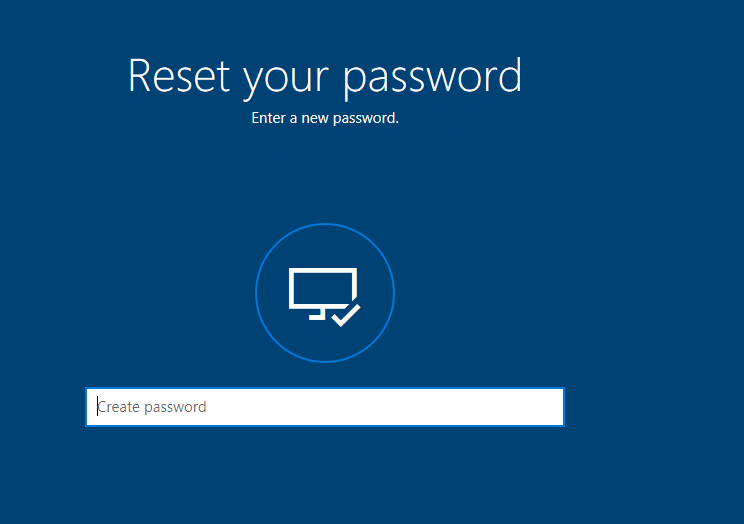
어쨌든 Windows 10에 로그인하는 데 사용하는 Microsoft 계정이 있는 경우 Microsoft 웹 사이트에서 암호를 쉽게 재설정할 수 있습니다. 또한 정기적으로 비밀번호를 변경하는 사용자는 거의 없습니다. 이는 PC를 더욱 안전하게 보호하기 때문에 권장되는 것입니다. 그러나 이 과정에서 사용자는 암호를 잊거나 완전히 잊어버리기 때문에 Windows 10 사용자는 암호를 쉽게 재설정할 수 있는 방법을 찾고 있습니다. 따라서 시간을 낭비하지 않고 아래 나열된 가이드의 도움으로 Windows 10에서 암호를 재설정하는 방법을 살펴보겠습니다.
내용물
문제가 발생하는 경우에 대비 하여 복원 지점 을 만드십시오 .
1. Windows 10 로그인 화면 에서 잘못된 암호 를 입력 한 다음 확인 을 클릭합니다.
2. 이제 비밀번호 재설정 디스크(USB 플래시 드라이브) 를 연결하고 로그인 화면에서 비밀번호 재설정을 클릭합니다 .

3. 암호 재설정 마법사가 열리면 다음을 클릭 하여 계속하십시오.

4. 드롭다운에서 2단계에서 삽입 한 암호 재설정 디스크 를 선택하고 다음을 클릭 합니다.

5. 마지막으로 새 암호를 입력하고 새 암호 를 다시 입력하고 암호 힌트를 설정하고 다음을 클릭 합니다.

6. 마침 을 클릭 하여 Windows 10에서 암호 를 성공적으로 재설정합니다.

참고: 로컬 계정의 암호를 변경하려면 관리자로 로그인해야 합니다. 관리자가 다른 사용자의 로컬 계정 암호를 변경하면 해당 계정은 모든 EFS 암호화 파일, 개인 인증서 및 웹 사이트에 대한 저장된 암호에 대한 액세스 권한을 잃게 됩니다.
PC에 관리자 계정이 없는 경우 기본 제공 관리자 계정을 활성화하여 로그인하고 다른 계정의 암호를 재설정하는 데 사용할 수 있습니다.
1. Windows 키 + R을 누른 다음 netplwiz 를 입력하고 Enter 키를 눌러 사용자 계정 을 엽니다 .

2. " 사용자는 이 컴퓨터를 사용하려면 사용자 이름과 암호를 입력해야 합니다 "에 체크 표시 한 다음 암호를 재설정하려는 사용자 계정을 선택하고 암호 재설정을 클릭합니다.

참고: 이 방법으로는 관리자 계정의 비밀번호를 재설정할 수 없습니다.
3. 마지막으로 새 암호를 입력하고 이 새 암호를 확인하고 확인을 클릭합니다.

4. netplwiz를 사용하여 Windows 10에서 비밀번호를 재설정하는 방법입니다. 그러나 계정에 액세스할 수 없는 경우 아래 나열된 다른 방법을 사용할 수도 있습니다.
1. 웹 브라우저를 연 다음 이 링크 를 방문 하여 Microsoft 계정 암호를 재설정합니다.
2. " 비밀번호를 잊어버렸습니다 "를 선택하고 다음을 클릭합니다.
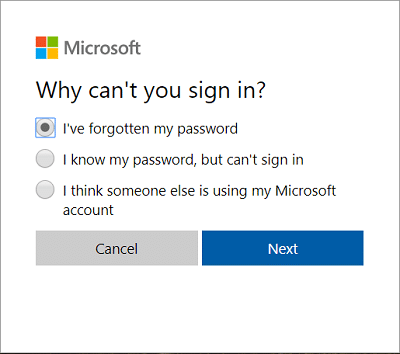
3. Microsoft 계정의 이메일 주소를 입력하고 보안 문자를 입력하고 다음을 클릭 합니다.
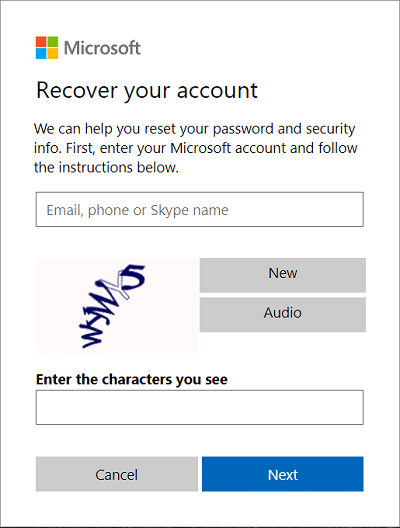
4. 다음 페이지에서 신원 확인 방법을 선택하고 다음을 클릭합니다. 일반적으로 계정 생성 시 지정한 이메일 주소나 전화번호로 보안 코드를 받을 수 있습니다.
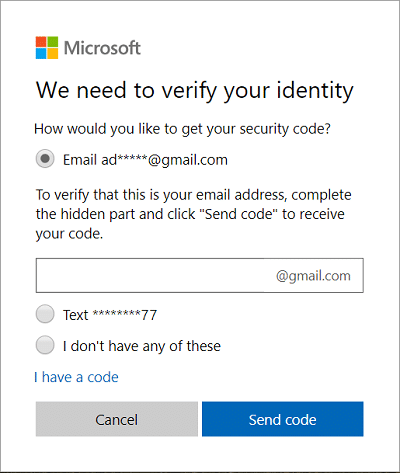
5. 보안 코드를 받으려면 먼저 이메일 주소 또는 전화번호의 마지막 4자리를 입력해야 합니다.
6. 이제 받은 보안 코드 를 입력하고 다음 을 클릭합니다.
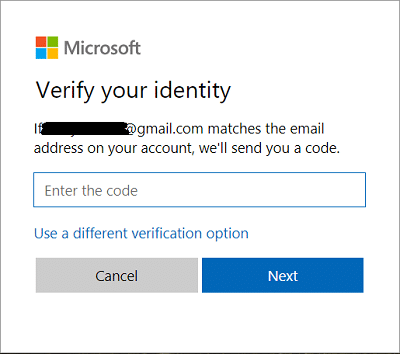
참고: 계정에 대해 이중 인증이 켜져 있는 경우 다른 방법을 사용하여 4단계에서 6단계를 반복하여 보안 코드를 보내고 신원을 확인합니다.
7. 마지막으로 새 암호를 입력하고 이 새 암호를 확인 하고 다음을 클릭합니다.
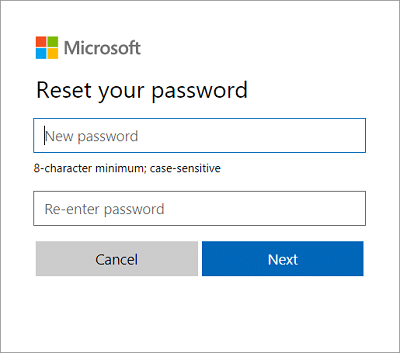
8. 성공적으로 비밀번호를 재설정하면 "귀하의 Microsoft 계정이 이제 복구되었습니다"라는 확인 메시지가 표시됩니다.
이것은 Windows 10에서 암호를 재설정 할 수 있는 가장 쉬운 방법 이지만 로그인 화면을 통과할 수 없는 경우 다음 방법이 더 적합할 수 있습니다.
1. Windows 10 로그인 화면에서 " 비밀번호를 잊어버렸습니다 . "를 클릭 합니다 .

2.Windows 10은 계정에 대한 데이터를 수집하고 " 잠시만 " 메시지를 표시하는 데 몇 초가 걸립니다 .
3. 그런 다음 이메일 주소와 보안 문자 를 입력 하라는 메시지가 표시 됩니다.
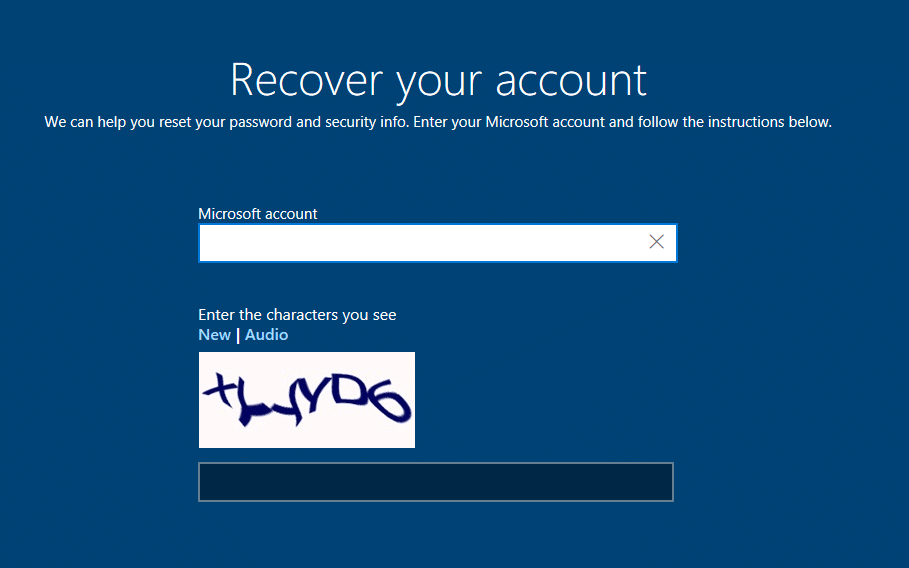
4. 이제 신원 확인 방법을 선택 하고 다음 을 클릭 합니다. 다시 이메일 주소, 전화번호를 사용하거나 인증 앱을 사용할 수 있습니다.
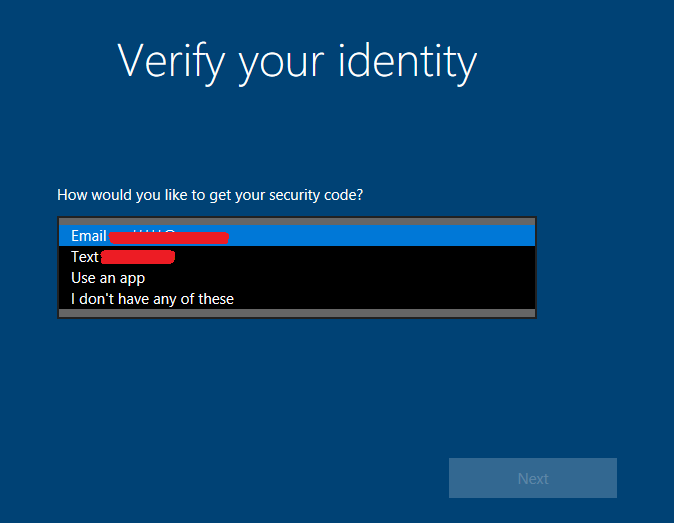
참고: 보안 코드를 받으려면 이메일 주소 또는 전화번호의 마지막 4자리를 입력해야 합니다.
5. 그런 다음 수신한 보안 코드 를 입력하고 다음을 클릭합니다.
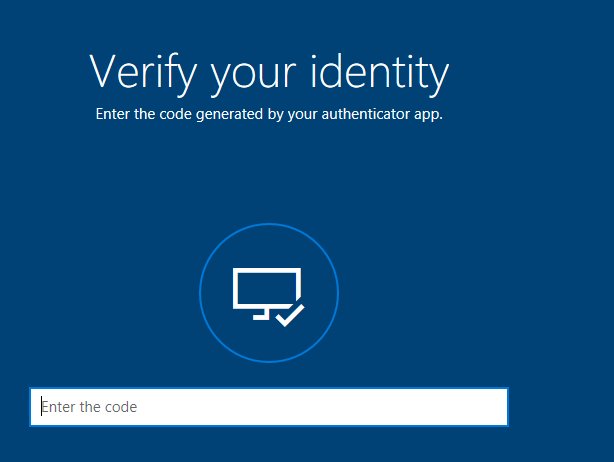
참고: 계정에 이중 인증이 켜져 있는 경우 다른 방법을 사용하여 4단계와 5단계를 반복하여 보안 코드를 보내고 신원을 확인하십시오.
6. 마지막으로 Microsoft 계정의 새 암호를 입력하고 다음을 클릭 합니다.
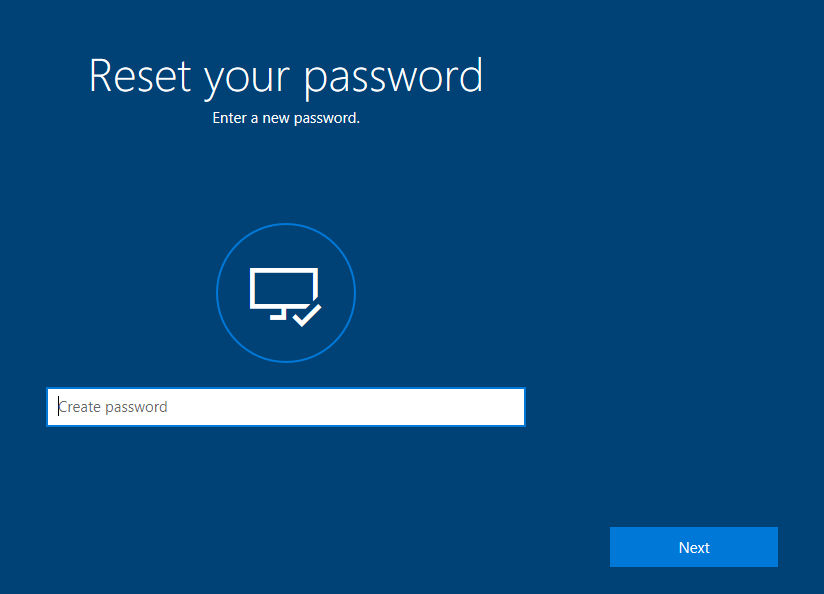
참고: Microsoft 계정의 암호는 8자 이상이어야 하며 대문자, 소문자, 숫자 및 기호 중 2개 이상을 포함해야 합니다. 또한 이 Microsoft 계정에 대해 이전에 이미 사용한 암호를 사용할 수 없습니다.
7. 성공하면 " ********@outlook.com의 암호가 성공적으로 변경되었습니다 " 라는 메시지가 표시되면 다음을 클릭합니다.
8. 이제 Microsoft 계정의 새 암호를 사용하여 Windows 10에 로그인할 수 있습니다.
1. Windows 10 로그인 화면 에서 잘못된 암호 를 입력 한 다음 확인을 클릭합니다.
2. 그런 다음 로그인 화면에서 " 비밀번호를 잊어버렸습니다 " 링크를 클릭합니다.
3. 초기 Windows 10 설정 중에 설정한 보안 질문에 대한 답변을 입력하고 Enter 키를 누릅니다.
4. 새 암호를 입력한 다음 새 암호를 확인하고 Enter 키를 누릅니다.
5. 이렇게 하면 로컬 계정의 암호가 성공적으로 재설정되고 데스크톱에 다시 로그인할 수 있습니다.
추천:
Windows 10에서 암호를 재설정하는 방법을 성공적으로 배웠지 만 이 자습서와 관련하여 여전히 질문이 있는 경우 댓글 섹션에서 자유롭게 질문하십시오.
텔레그램 채널은 정치, 스포츠, 비즈니스 또는 기타 관심 있는 주제에 대한 최신 업데이트를 확인할 수 있는 좋은 방법이 될 수 있습니다. 채널로
그림 그리기는 iPad로 할 수 있는 가장 흥미로운 일 중 하나입니다. 하지만 그림을 그리는 데 도움이 되는 앱이 필요합니다. 사용 가능한 대부분의 그리기 앱은
대부분의 사람들은 Apple Notes를 사용하여 iCloud에 메모를 작성하고 동기화합니다. 이 앱은 다양한 Apple 기기의 메모에 대한 액세스를 단순화할 뿐만 아니라
Google 프레젠테이션은 프레젠테이션 형식을 지정하고 만들기 위한 무료 템플릿을 제공하는 가장 좋은 장소입니다. Gmail 및 G-Suite 사용자에게는 무료입니다.
당신이 열렬한 TikToker이고 뛰어난 청중 참여를 유지하기 위해 자주 게시물을 올리는 경우 아마도 초안 섹션(또는 작성자)을 사용하고 있을 것입니다.
Roblox에서 친구에게 메시지를 보낼 수 없다면 친구가 어떤 이유로 당신을 차단했을 수도 있습니다. 하지만 이 기능은 정확히 어떻게 작동하며, 다른 방법이 있나요?
MIUI 장치에서 사용할 최고의 글꼴을 찾고 있다면 Xiaomi가 매우 쉽게 도와드립니다. 원하는 글꼴을 다운로드하고 저장하기만 하면 됩니다.
스티커를 사용하거나 최고의 텔레그램 채널에 가입하는 등 텔레그램에서 할 수 있는 일이 너무 많습니다. 그 기능을 더욱 확장하기 위해,
WhatsApp 계정을 처음 만들 때 기존 전화번호를 사용하여 가입하면 전화 연락처 목록에 액세스할 수 있습니다. 그러나 그렇지 않다
Telegram은 라이브러리에 추가할 수 있는 대규모 무료 스티커 카탈로그를 제공합니다. 스티커는 팩으로 제공되어 다양한 기분과 감정을 표현하거나
메신저로 누군가에게 연락을 시도하는데 성공하지 못한 경우, 가능한 이유 중 하나는 차단되었기 때문일 수 있습니다. 그 깨달음이 즐겁지 않고,
Soundboard는 멋진 사운드 효과를 생성할 때 Discord와 같은 응용 프로그램을 지원하는 컴퓨터 프로그램입니다. 또한 다양한 사운드를
가능한 한 많은 시청자의 관심을 끌려면 사용 가능한 모든 CapCut 도구를 사용하는 것이 좋습니다. 오버레이는 비디오 제작에 도움이 됩니다.
전화번호 없이 Gmail을 만들기 위한 현재 Android/iOS 프로세스를 반영하기 위해 Steve Larner가 2022년 11월 14일에 업데이트했습니다. 새로 만들고 싶다면
Spotify를 사용하면 가족 및 친구와 재생 목록을 쉽게 공유할 수 있습니다. 앱에 바로 공유 버튼이 있습니다. 또한 다음과 같은 옵션이 있습니다.
"젤다의 전설: 왕국의 눈물"(TotK)에는 구입해야 할 다양한 아이템이 있습니다. 대부분의 경우 획득하려면 돈이 필요합니다. 그만큼
Instagram 스토리는 참여도를 높이고 팔로어에게 비하인드 스토리나 즉흥적인 콘텐츠를 제공하기 위한 유용한 방법이 되었습니다. 이후로 계속
최신 유행하는 TikTok 음악에 맞춰 재미있는 콘텐츠를 만들든, 브랜드를 소개하는 프로모션 스니펫을 만들든, CapCut은 여러분이 딱 맞는 콘텐츠를 만드는 데 도움을 줄 수 있습니다.
온라인에서 많은 시간을 보낸다면 Cloudflare의 인간 보안 문자 루프를 접했을 가능성이 높습니다. 이 보안 조치에는 여러 가지 원인이 있습니다.
통계 및 분석은 YouTube의 중요한 구성 요소입니다. 플랫폼은 가장 많은 성과를 거둔 동영상을 포함하여 여러 성과를 추적합니다.


















